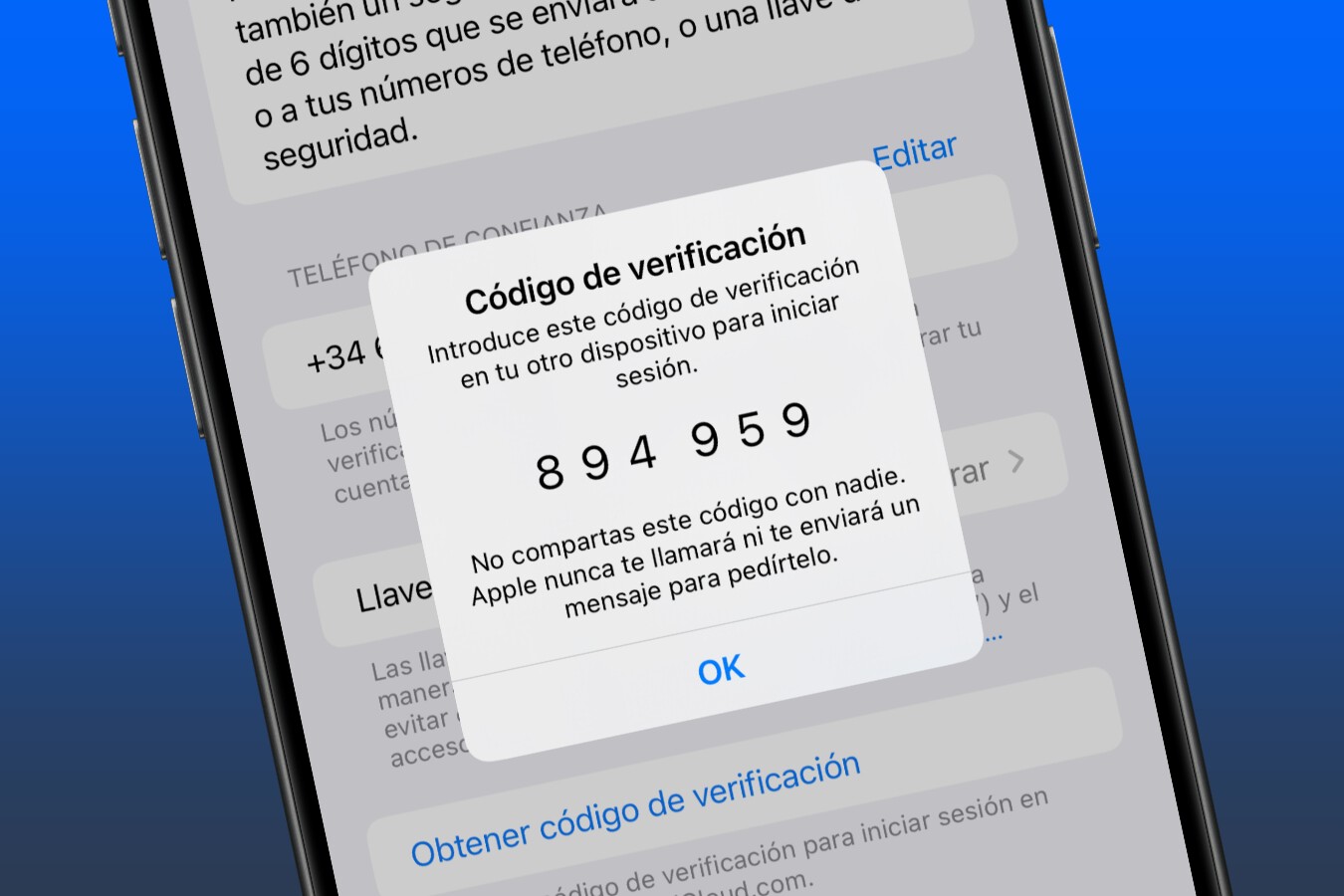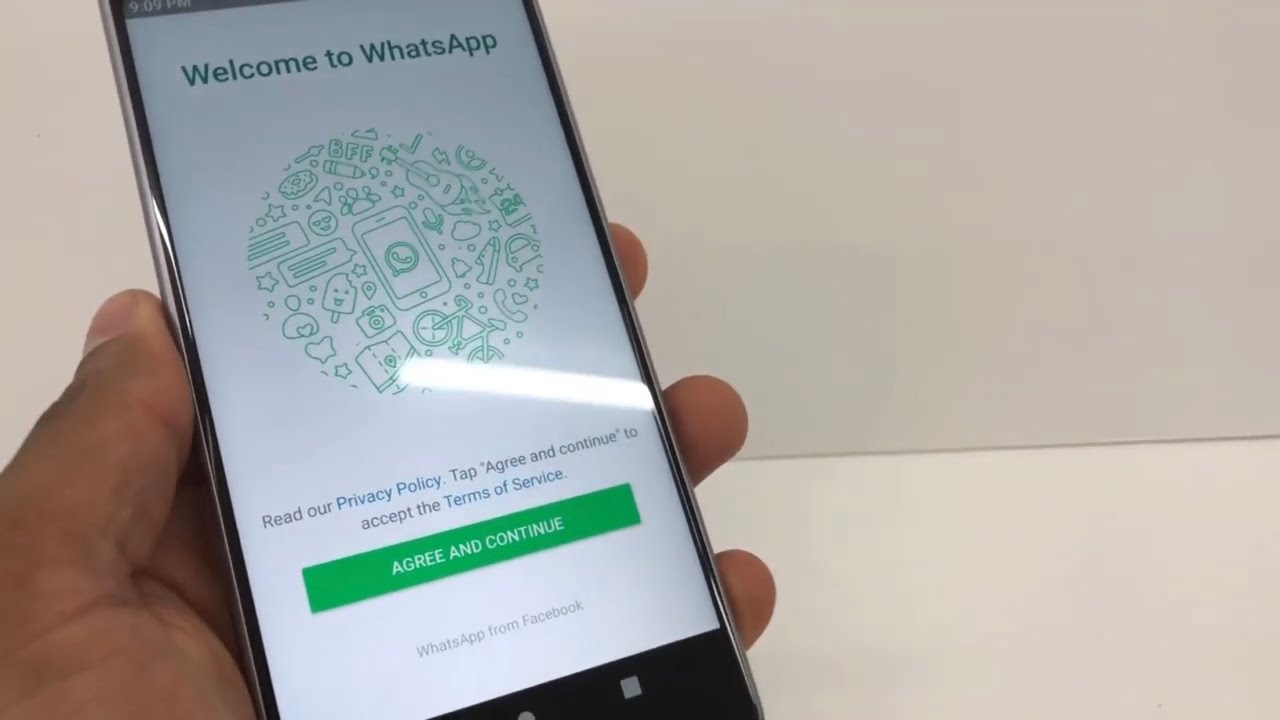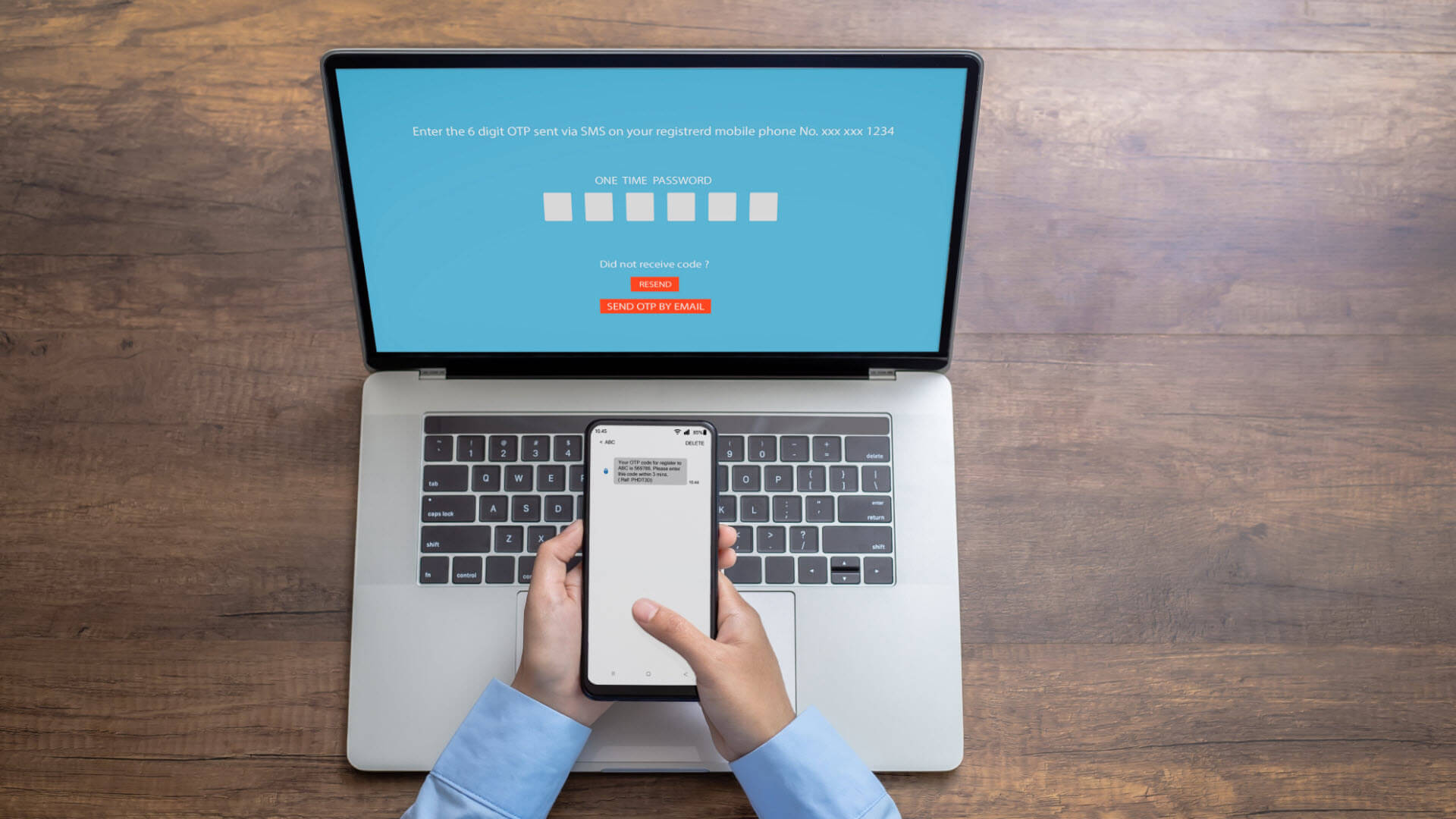¡Hola! ¿Estás teniendo problemas para ingresar el código de autenticación de 6 dígitos de tu aplicación? No te preocupes, ¡estás en el lugar correcto! En este artículo te explicaremos de manera sencilla y clara cómo ingresar el código de autenticación en tu aplicación. Es como si estuvieras abriendo una caja fuerte, pero en lugar de una combinación de números, necesitas ingresar un código de 6 dígitos para acceder a tus cuentas en línea. ¡Vamos a ello!
Índice
Cómo ingresar el código de 6 dígitos en tu aplicación de autenticación.
Si eres de los que se preocupa por la seguridad de tus cuentas en línea, es muy probable que hayas decidido activar la autenticación de dos factores. Esto significa que, además de tu contraseña, necesitas introducir un código de autenticación que se genera en una aplicación en tu teléfono móvil. En este artículo te explicamos cómo ingresar el código de autenticación de 6 dígitos de tu aplicación de manera fácil y rápida.
Antes de comenzar, es importante que tengas en cuenta que existen diferentes aplicaciones que te permiten generar códigos de autenticación, como Google Authenticator, Microsoft Authenticator, Authy, entre otras. En este caso, vamos a centrarnos en el proceso para ingresar el código de autenticación de 6 dígitos en Google Authenticator, pero los pasos son muy similares en otras aplicaciones.
Paso 1: Abre la aplicación de autenticación en tu teléfono móvil.
Paso 2: Busca la cuenta para la que necesitas ingresar el código de autenticación. En Google Authenticator, las cuentas están organizadas en una lista en la pantalla principal.
Paso 3: Una vez que hayas encontrado la cuenta, verás un código de 6 dígitos que cambia cada cierto tiempo. Este código es el que necesitas ingresar en el sitio web o la aplicación donde estás intentando iniciar sesión.
Paso 4: Introduce el código de 6 dígitos en el campo correspondiente.
Si estás iniciando sesión en un sitio web, es posible que veas este campo después de ingresar tu contraseña. Si estás iniciando sesión en una aplicación, es posible que se te solicite el código de autenticación después de ingresar tu correo electrónico o nombre de usuario.
Paso 5: Haz clic en o pulsa en «Enviar» o «Iniciar sesión». Si el código de autenticación es correcto, podrás acceder a tu cuenta sin problemas. Si el código es incorrecto, tendrás que esperar unos segundos hasta que se genere un nuevo código y repetir el proceso.
Es importante tener en cuenta que algunos sitios web y aplicaciones te permiten configurar la autenticación de dos factores utilizando un código QR en lugar de ingresar manualmente los detalles de la cuenta. En este caso, simplemente tendrás que escanear el código QR utilizando la aplicación de autenticación y seguir los pasos que aparecen en pantalla.
Localización de los códigos de autenticación: Encuentra dónde se encuentran
Si utilizas una aplicación que requiere autenticación de dos factores, probablemente estés familiarizado con los códigos de autenticación de 6 dígitos. Estos códigos son una forma de garantizar que eres el propietario legítimo de la cuenta y no alguien que intenta acceder a ella sin autorización.
Pero, ¿dónde se encuentran estos códigos? A continuación, te mostramos cómo encontrarlos en algunas de las aplicaciones más populares.
Google Authenticator
Google Authenticator es una de las aplicaciones más utilizadas para la autenticación de dos factores. Si utilizas esta aplicación, sigue estos pasos para encontrar el código de autenticación:
- Abre la aplicación Google Authenticator
- Selecciona la cuenta para la que necesitas el código
- El código de autenticación de 6 dígitos aparecerá en la pantalla
Microsoft Authenticator
Microsoft Authenticator es otra aplicación popular para la autenticación de dos factores. Si utilizas esta aplicación, sigue estos pasos para encontrar el código de autenticación:
- Abre la aplicación Microsoft Authenticator
- Selecciona la cuenta para la que necesitas el código
- Desplázate hacia abajo en la pantalla hasta que veas el código de autenticación de 6 dígitos
Authy
Authy es otra aplicación de autenticación de dos factores que se utiliza con frecuencia. Si utilizas esta aplicación, sigue estos pasos para encontrar el código de autenticación:
- Abre la aplicación Authy
- Selecciona la cuenta para la que necesitas el código
- El código de autenticación de 6 dígitos aparecerá en la pantalla